티스토리 뷰

nearby share for windows pc버전 다운로드 및 설치 니어바이 쉐어 컴퓨터 프로그램, 니어바이 쉐어 같은 경우 PC버전 프로그램을 제공한다. 설치 같은 경우 간단하며 우선 설치 파일을 다운로드 받아야 하는데 포털에서 Nearby share pc를 검색하고 해당 홈페이지로 들어가 준다.

Nearby Share for windows pc버전 홈페이지 진입 후에 설치 파일을 다운로드 받기 위해 시작하기 버튼을 눌러준다. 곧바로 설치 파일 다운로드가 시작되며 완료가 될 때까지 기다려준다.

Nearby Share pc버전 설치 파일을 다운로드 받았다면 컴퓨터에 설치하기 위해 파일을 실행한다. 위와 같이 팝업창이 나타나며 다운로드 준비 중 상태 표시가 나타난다.

다운로드 준비 중 상태에서 잠시 기다리면 본격적인 설치가 시작되는데 완료가 될 때까지 기다리면 된다. 가벼운 프로그램이기 때문에 설치 소요시간은 얼마 걸리지 않고 대략 20초에서 30초면 모든 설치는 완료가 된다고 볼 수 있다.

설치 완료 후에 프로그램이 자동적으로 실행되는 것은 아니고 직접 실행을 해줘야 하는데 시작메뉴에서 Nearby Share 실행 파일 확인이 가능하다. 키보드에서 윈도우키를 누르면 곧바로 시작 메뉴로 진입하게 된다.
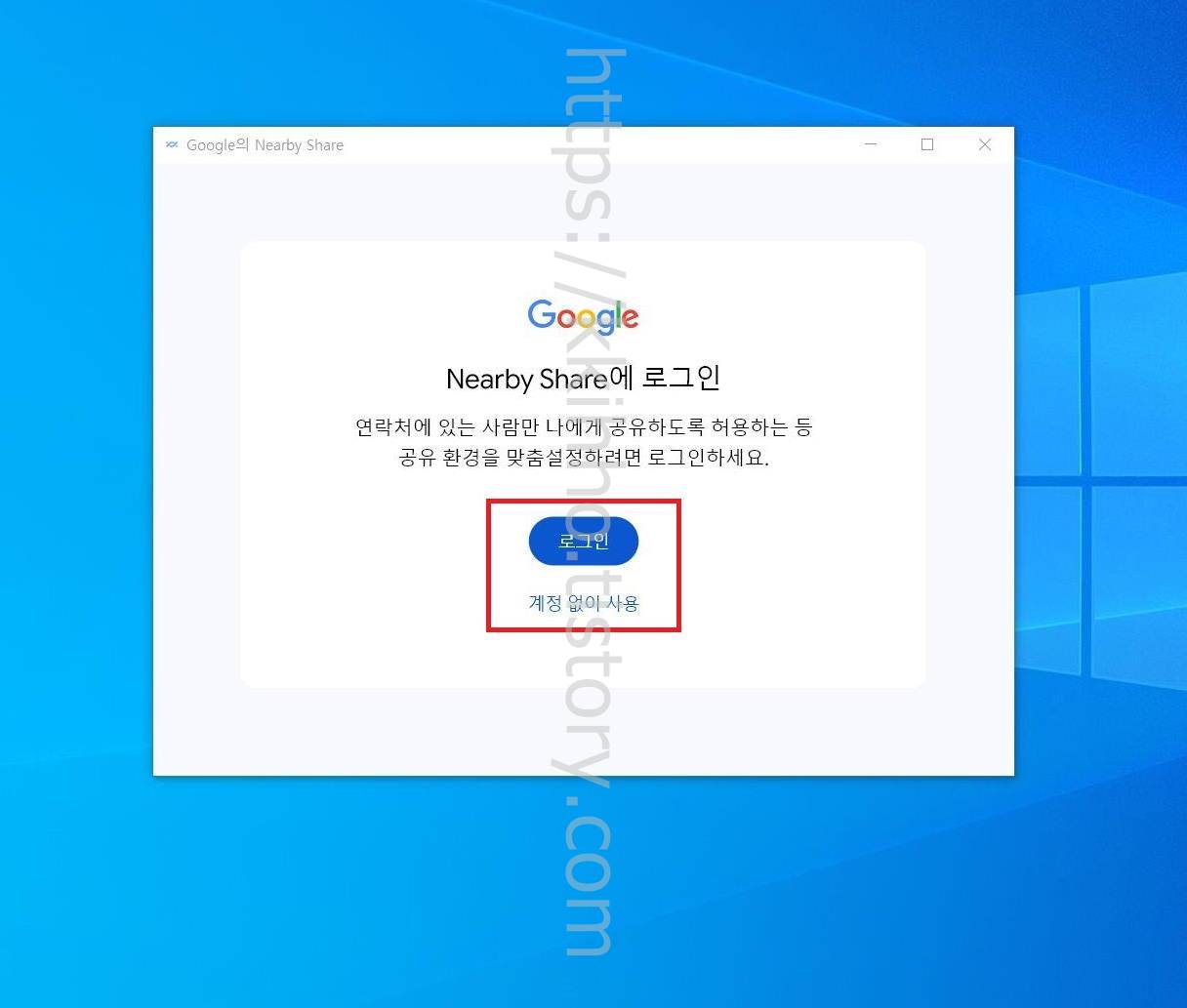
Nearby Share 프로그램을 처음 실행하면 간단한 설정이 필요하다. 해당 프로그램 같은 경우 구글 계정으로 로그인하면 조금 더 원활하게 사용이 가능하지만 꼭 로그인할 필요는 없다. 필자 같은 경우 계정 없이 사용을 선택해줬다.

Nearby Share 계정 없이 사용을 선택하고 넘어왔다면 다른 사용자에게 표시할 이름을 입력한다. 기본적으로 입력되어 있기는 하지만 원하는 이름으로 재입력하면 된다. 그리고 나와 공유할수 있는 사용자를 선택해야 하는데 기본적으로 없음 상태로 선택되어 있기 때문에 별도의 설정이 필요하다.

수신에서 없음 항목을 선택하고 넘어왔다면 내 기기 공개 범위 화면이 뜨는데 여기에서 나와 공유할 수 있는 사용자를 선택한다. 그리고 사용자 모드 유지 항목도 내가 원하는 대로 선택을 진행하면 되겠다.
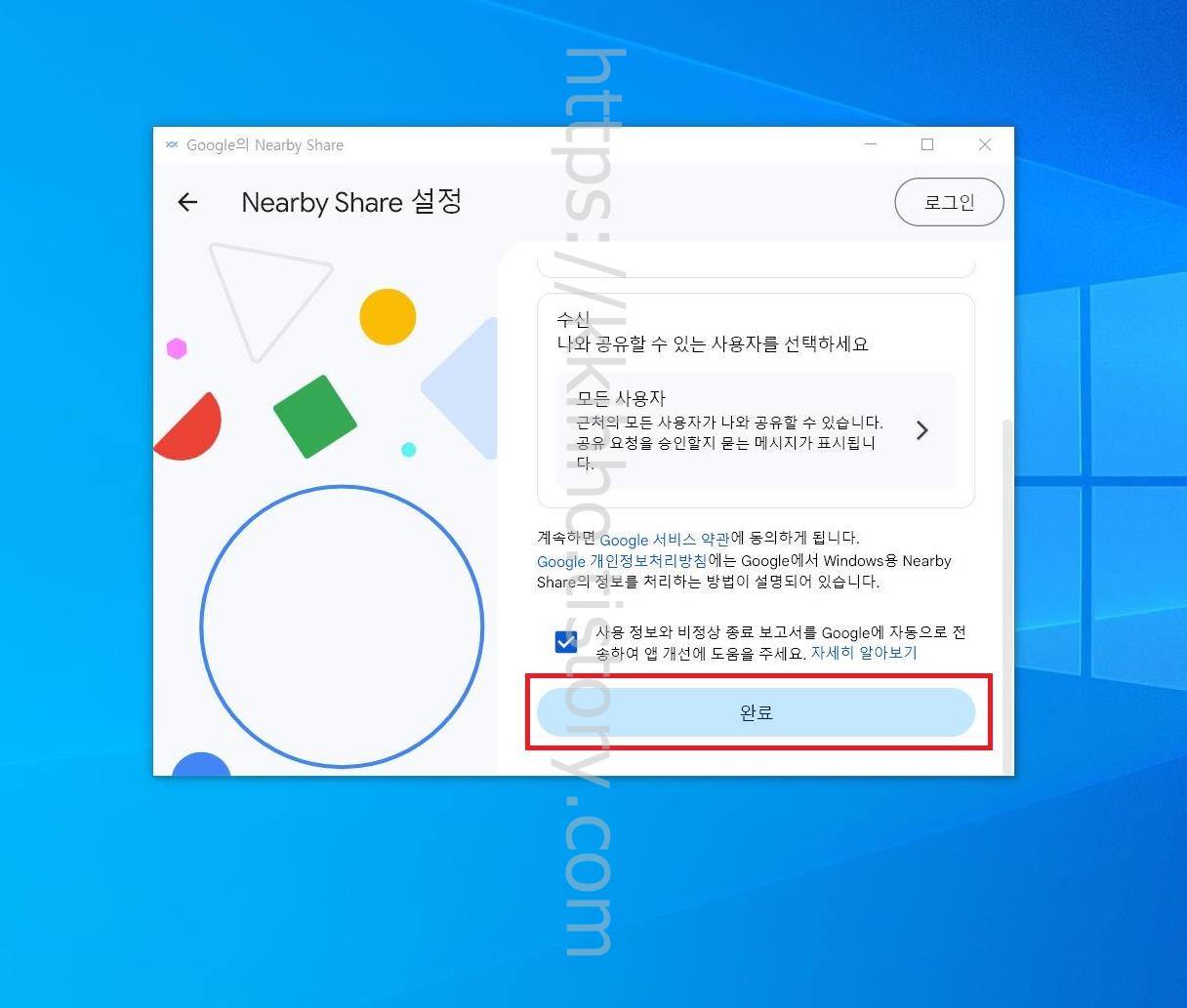
Nearby Share 기본 설정을 완료했다면 이제 본격적인 사용을 위해 하단에 위치하고 있는 푸른색 완료 버튼을 눌러 Nearby Share PC버전 설정을 가볍게 마무리 지어주면 되겠다.

Nearby Share PC버전 프로그램을 원활하게 사용하기 위해서는 파일을 공유하고자 하는 기기와 근거리에 있어야 하고 블루투스 기능이 활성화되어 있는지 확인 후에 파일 공유 작업을 진행하는 것이 좋다. 그럼 여기까지 포스팅을 마치며 nearby share for windows pc버전 다운로드 및 설치 니어바이 쉐어 컴퓨터 프로그램에 대하여 간단하게 알아보는 시간이었다.
'IT정보' 카테고리의 다른 글
| 핸드폰 개발자 옵션 스마트폰 개발자모드 활성화 설정 방법 (0) | 2023.10.11 |
|---|---|
| 갤럭시 파일전송 대용량 파일 PC 컴퓨터에서 파일 옮기기 방법 (0) | 2023.10.11 |
| 아이폰 에어팟 2개 연결 오디오 공유 블루투스 이어폰 두개 페어링 (0) | 2023.10.11 |
| 아이폰 텍스트 대치 글자 이모티콘 키보드 실정 방법 (0) | 2023.10.10 |
| 갤럭시 벨소리 만들기 지정 방법 (0) | 2023.10.10 |

